robotframework+appium 实现App自动化值环境搭建(一)
第一步:
Cmd命令输入pip install robotframework-appiumlibrary 下载和导入appiumlibrary
第二步:
安装JDK,附件有JDK1.8安装包
第三步:配置JDK环境变量
新建JAVA_HOME,变量值为jdk的安装路径。
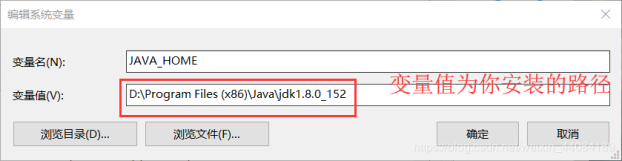
新建变量名:CLASSPATH ,变量值: .;%JAVA_HOME%\lib\dt.jar;%JAVA_HOME%\lib\tools.jar
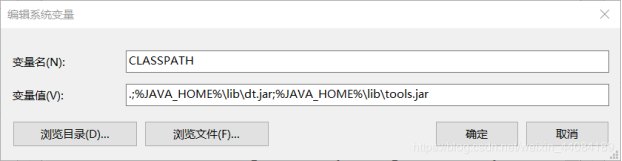
找到Path变量,双击编辑 Path变量。增加.;%JAVA_HOME%\bin;要加到path的最前面!
这样就配置完成了。
验证是否安装成功?
Cmd命令中输入:java -version,展示下面的即表示成功了

第四步:配置安卓SDK(安装包附件中有)
解压到任意C\D\E盘
解压后目录如下:
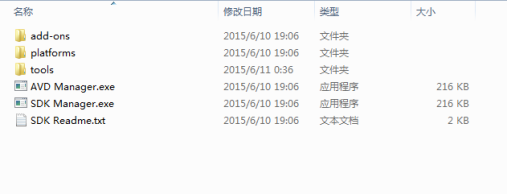
双击“SDK Manager.exe”,启动SDK Manager,如图所示:
选中图中√位置,Android API 选择最新的版本,因为最新的版本可以向下兼容。
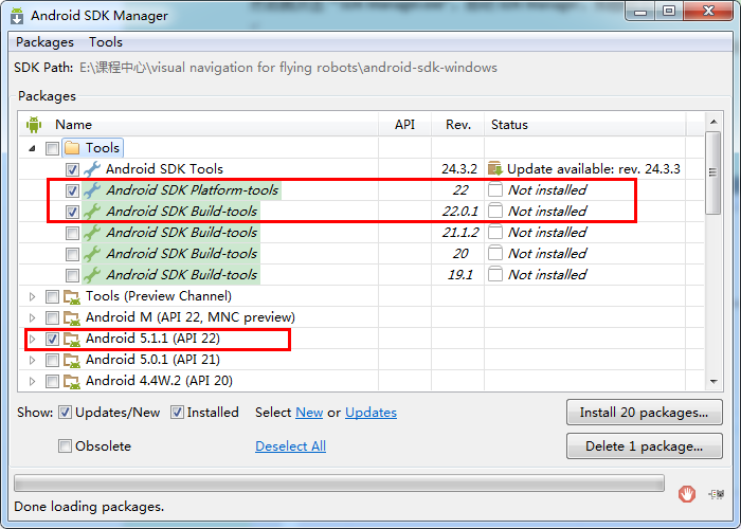
extras文件夹,选中图中√内容:
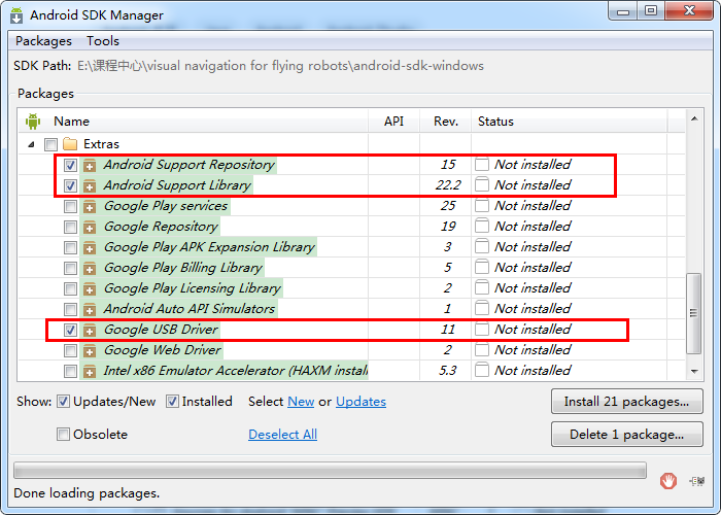
点击INSTALL 21 PACKAGES,都下载成功后就可以关闭了。
下载成功后,对应name后的status变为Installed,如图:
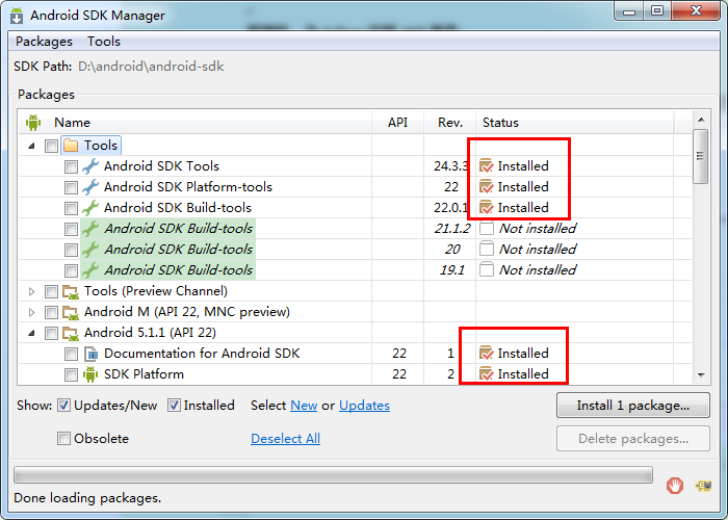
配置android sdk环境变量
首先,新建一个系统环境变量,变量名为ANDROID_SDK_HOME,变量值为你的SDK安装路径,如图所示:(注意路径不能有汉字)

然后就是在系统的Path变量后,追加;
%ANDROID_SDK_HOME%\platform-tools;%ANDROID_SDK_HOME%\build-tools\29.0.2;

Android SDK安装成功,查看是否安装成功,cmd命令窗口输入adb version,出现如下显示,则安装成功,如图:
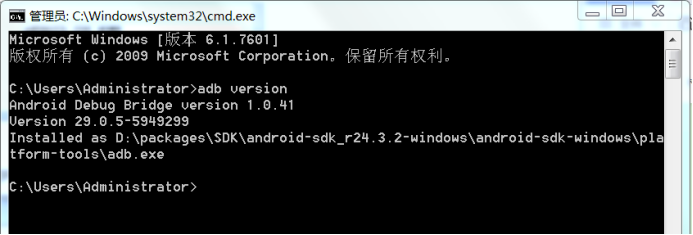
第五步:安装Node.js
双击node.exe安装,如图:
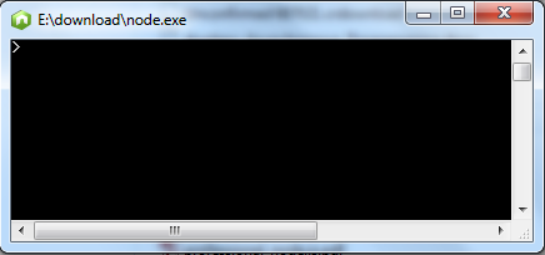
验证是否安装成功,cmd命令,进入到node文件夹下,输入node --version,出现node的版本号,即成功,如图:
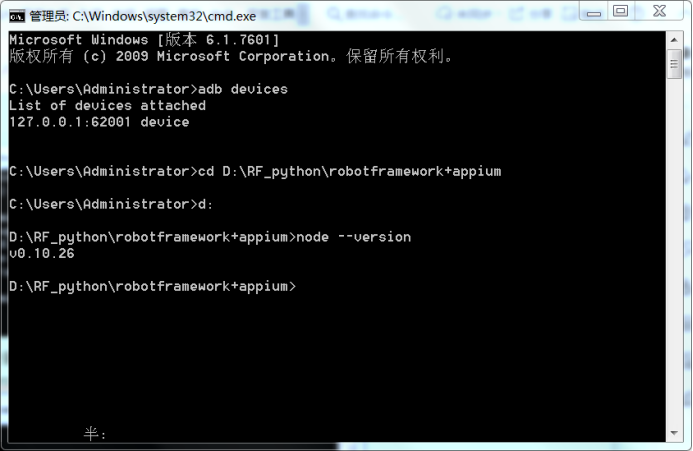
环境配置:
说明:这里的环境配置主要配置的是npm安装的全局模块所在的路径,以及缓存cache的路径,之所以要配置,是因为以后在执行类似:npm install express [-g] (后面的可选参数-g,g代表global全局安装的意思)的安装语句时,会将安装的模块安装到【C:\Users\用户名\AppData\Roaming\npm】路径中,占C盘空间。
例如:我希望将全模块所在路径和缓存路径放在我node.js安装的文件夹中,则在我安装nodejs的文件夹下创建两个文件夹【node_global】及【node_cache】如下图:
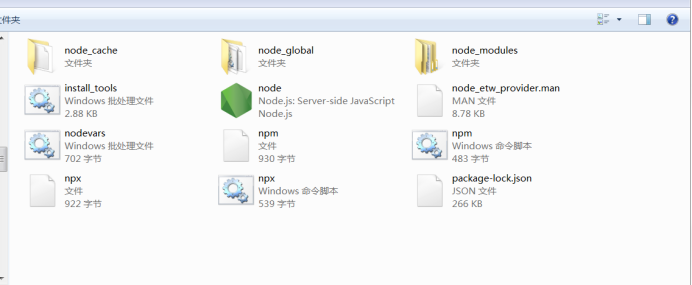
创建完两个空文件夹之后,打开cmd命令窗口,输入
npm config set prefix "xxx\nodejs\node_global"
npm config set cache "xxx\nodejs\node_cache"
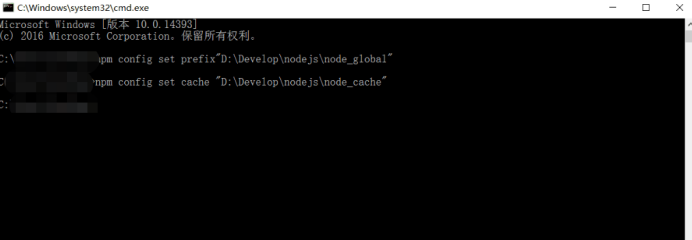
进入环境变量对话框,在【系统变量】下新建【NODE_PATH】,输入【xxx\nodejs\node_modules】,将【用户变量】下的【Path】修改为【xxx\nodejs\node_global】
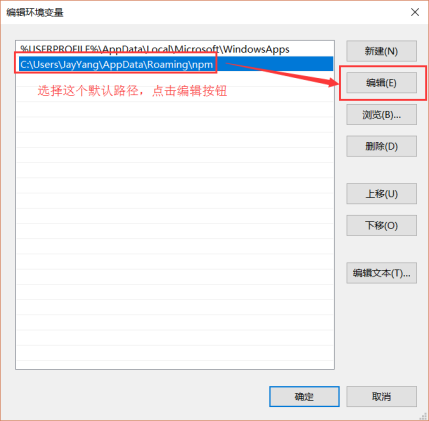
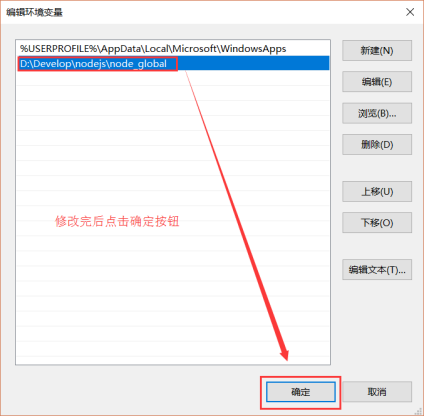
第六步:安装Appium
一直next安装即可
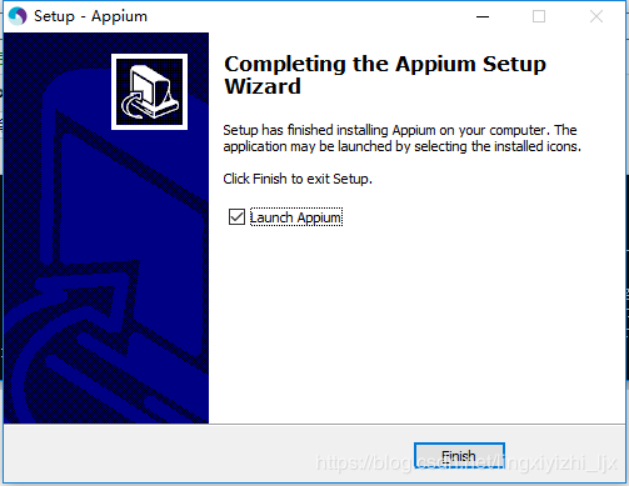
点击finsh启动appium,,点击右侧搜索按钮后的图标,如下图说明启动成功
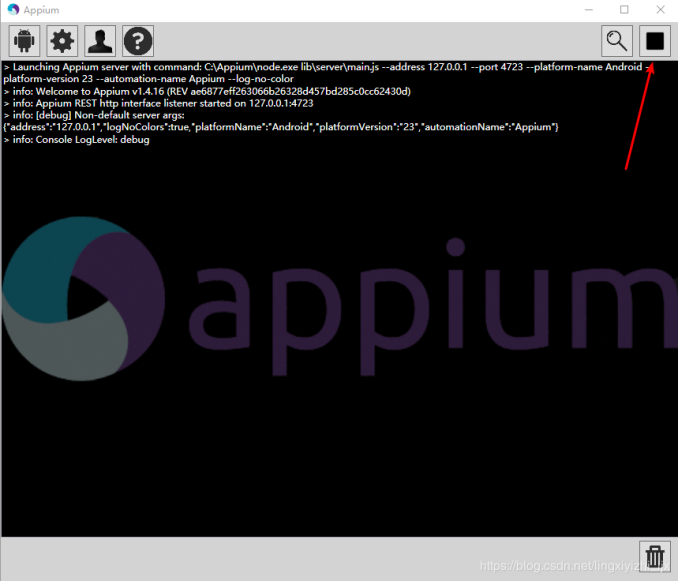
Apppium1.6.3版本启动使用命令,cmd命令下,输入appium
第七步:安装Appium-Python-Client
pip install Appium-Python-Client安装
Pip list 能看到这个Appium-Python-Client就行
第八步:安装robotframework-appiumlibrary
pip install robotframework-appiumlibrary
环境搭建完成!
andriod 7.0无法定位的问题
解决办法:ride打开app后面加上一个参数automationName=uiautomator2,然后需要安装appium-uiautomator2-driver,cmd模式下将目录切换到nodejs安装目录的node_modules文件夹下运行npm install appium-uiautomator2-driver安装




